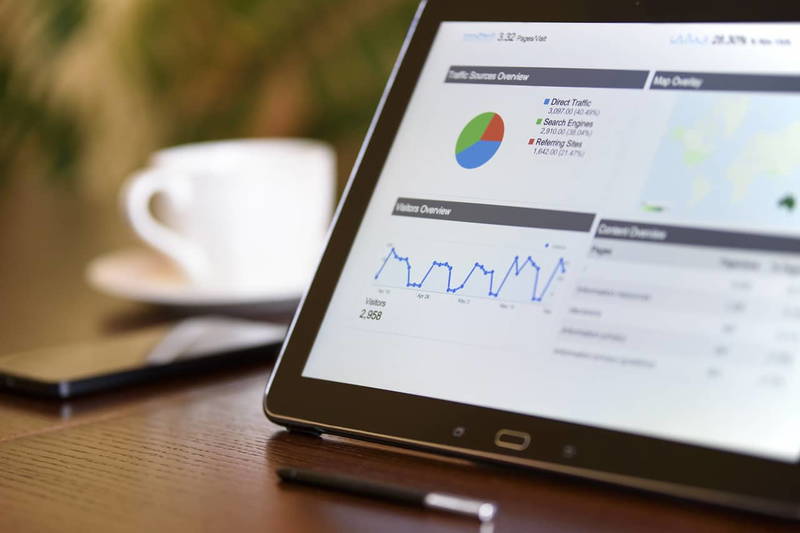Microsoft Edge ist als Browser mittlerweile zum Standard in Windows geworden. Die steigende Zahl an Funktionen sorgen dazu, dass Sie damit immer mehr Aufgaben erfüllen. Wir zeigen Ihnen, wie Sie bei Problemen schnell wieder arbeitsfähig werden.
Bei Windows kennen Sie das Problem: Plötzlich wird der PC langsam und bestimmte Apps und Programme hängen. In einem solchen Fall ist der Task Manager das Mittel der Wahl. Bei Webseiten im Browser hilft Ihnen dieser aber nicht, denn damit können Sie nur Apps und Dienste beenden. Edge komplett zu gezwungen zu beenden ist aber keine Alternative, damit verlieren Sie alle Daten aus allen Tabs.
Diesem Problem begegnet Microsoft mit einem eigenen Task Manager für Edge. Um diesen zu öffnen, klicken Sie auf die drei Punkte oben rechts im Edge-Fenster, dann auf Weitere Tools > Browser-Task Manager.
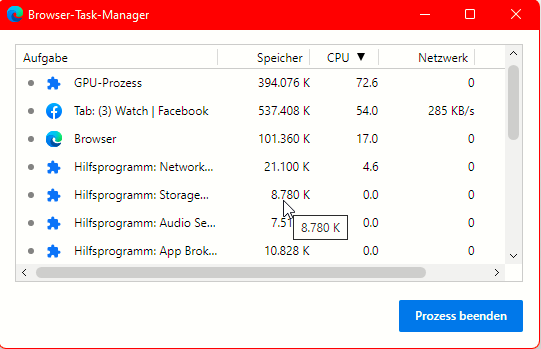
Der Browser-Task Manager sieht dem großen Bruder von Windows sehr ähnlich. Der Unterschied: Statt Apps sehen Sie darin die einzelnen Tabs und Komponenten von Edge. Klicken Sie oben auf die Spaltenbeschriftung CPU, um die Prozesse mit der höchsten CPU-Last ganz oben anzuzeigen. Wenn Sie sehen, dass eines der Tabs plötzliche eine sehr hohe Auslastung hat und dazu nicht bedienbar ist, dann klicken Sie darauf und auf Prozess beenden.
Was bei Tabs recht zuverlässig funktioniert, kann bei internen Prozessen allerdings zu einem Komplettabsturz sorgen: Diese sollten Sie möglichst nicht beenden oder es tatsächlich mit dem Schließen von Edge über Windows selbst versuchen.